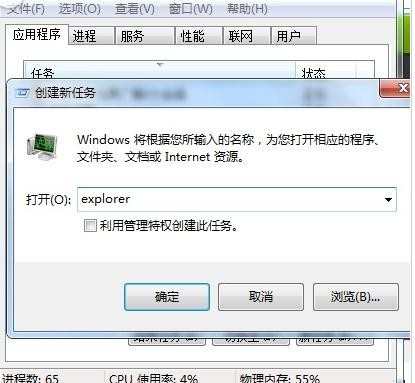电脑桌面上图标不见了怎么办
2017-05-15
在平时的日常生活里,有时候我们使用电脑会遇到电脑桌面上图标不见了的问题,该如何解决电脑桌面上图标不见了这个难题呢?下面是小编收集的关于电脑桌面上图标不见了的解决步骤,希望对你有所帮助。
电脑桌面上图标不见了的解决步骤
01首先在电脑桌面上的空白处单击右键找到查看选项。
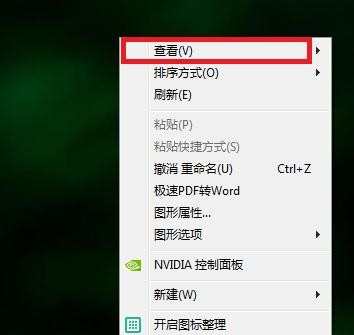
02然后在查看选项的下拉栏中找到“显示桌面图标”选项,点击。
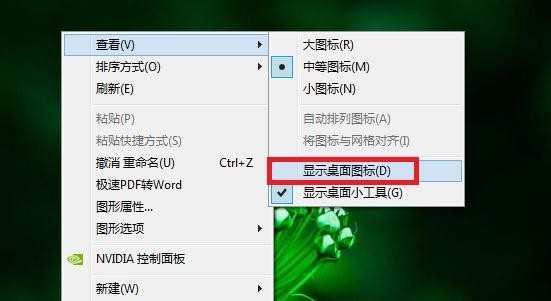
03然后就可以看到桌面上的图标又出现了。

04如果上面的方法不管用,再尝试打开任务管理器(按下“Ctrl+Alt+Del”组合键即可打开),点击“文件”→“新建任务”,在打开的“创建新任务”对话框中输入“explorer”,单击“确定”按钮后,稍等一下就可以见到桌面图标了。